Отже, якщо вам для роботи потрібна неабияка кількість софта, то краще користуватися Xubuntu 11.04 і, відповідно, великими репозиторіями Ubuntu, створюваними з ще більш великих мережевих сховищ Debian.
Отже, ваші запити невеликі, вам вистачає програм, наявних для PCLinuxOS. Відразу ж, як тільки ви запустите інсталяційний диск, слід натиснути клавішу F2 і вибрати російську мову. Його ж потрібно вказати в процесі установки операційної системи на жорсткий диск. з подальшою вказівкою комбінації клавіш для перемикання розкладки. На оной зупинимося докладніше.
Індикатор розкладки клавіатури
Встановили ОС? Політ нормальний? Тепер прикручуємо до панелі такий важливий елемент, як індикатор розкладки клавіатури. Виходимо з того, що ви ще не запускали Localization Manager, тому, незважаючи на вибір мови, інтерфейс, цілком ймовірно, залишається англомовним.
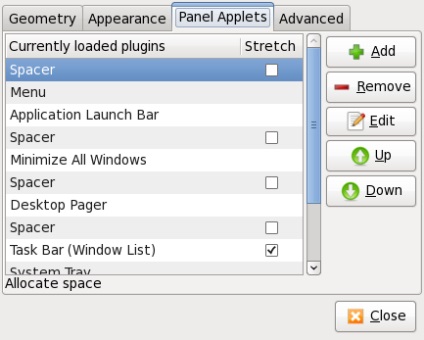
Правий клік на панелі - вибираємо «Add / Remove panel items». Тиснемо кнопку «Add» з зеленим плюсом. У наступному віконці - таку ж кнопку, попередньо обравши «Keyboard Layout Switcher» (якщо цей елемент не обраний як знаходиться у верхній частині списку).
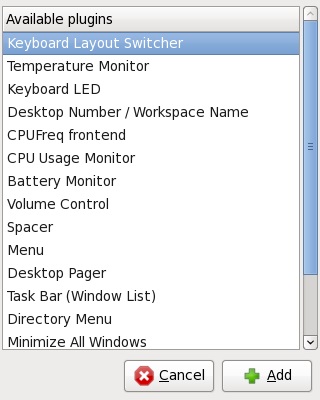
Підключення до мережі
Розглянемо процес підключення до інтернету на прикладі входу в бездротову мережу.
На панелі є червона кнопка з білим косим хрестиком, що позначає наявність відсутності будь-якого підключення взагалі. Її і натискаємо. На жаль, Network Center, хоч і є хорошою програмою, але все ж розуміє дуже повільно. Тому запасіться терпінням і почекайте секунд п'ять, поки додаток зволить запуститися і намалювати на дисплеї свій інтерфейс.
Вибираємо розділ «Wireless (Wi-Fi)» і дивимося, які бездротові мережі виявлено. Натискаємо на потрібну, а потім - на кнопку «Connect» (яка після успішного підключення перетвориться в «Disconnect»). У наступному віконці програма запитає пароль для входу в мережу. Якщо пароля немає і доступ вільний, то потрібно просто підтвердити вхід, залишивши все поля порожніми.
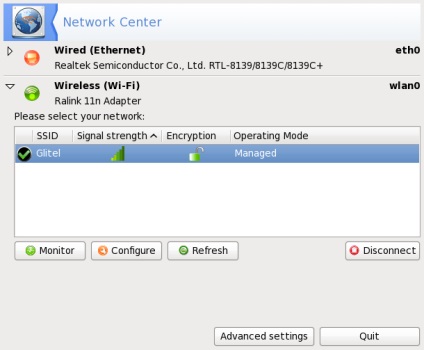
Тепер Network Center можна закривати. Червона кнопка на панелі трансформується в зелену драбинку, індикатор рівня сигналу. (Як ви вже здогадалися, потім на неї потрібно буде клікнути, щоб почати процес відключення.)
XScreensaver
Головне меню (крайня зліва кнопка на панелі, як і у Windows) -> More Applications -> Configurations -> Configure XScreensaver. Там-то його і вирубувати, вибравши верхню команду «Disable XScreensaver» в випадаючому списку.
робочі столи
Вам достатньо одного робочого столу. Значить, йдемо тим самим шляхом, але в цей раз обираємо інший розділ налаштувань.
Головне меню -> More Applications -> Configurations -> Openbox Configuration Manager -> Desktops. Ставимо цифру 1 поруч з «Number of desktops».
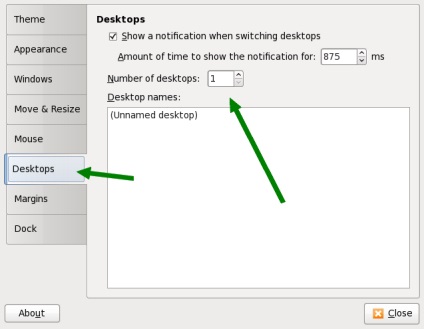
Так, тепер ви вже знаєте, де шукати Localization Manager, навіть якщо випадково видаліть з робочого столу його ярлик. У тому ж розділі «Configurations».
репозиторії
Як сказано вище, репозиторії особливим багатством не відрізняються. Проте, ситуація може змінитися, тому має сенс додати джерела додатків в Synaptic Package Manager (точно такий же, як в Xubuntu, до речі).
Головне меню -> Software Center -> Synaptic Package Manager -> Settings -> Repositories.
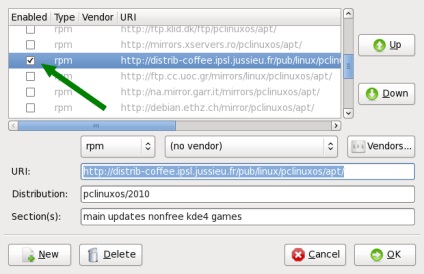
Там ще будуть спеціалізовані, що зберігають тільки гри. Чи потрібні вони вам, вирішуйте самі.
Відзначивши два або три сховища, розташовані в не дуже далекі країни, підтверджуємо вибір. Synaptic повідомить вам, мовляв, список джерел додатків змінився, тому необхідно оновити інформацію про вміст мережевих сховищ. Що ж, треба так треба. Для поновлення тиснемо помаранчеву кнопку «Reload» на панелі інструментів.
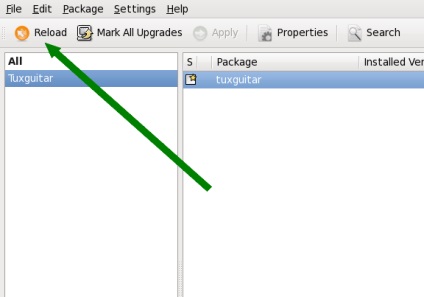
Додатки за замовчуванням
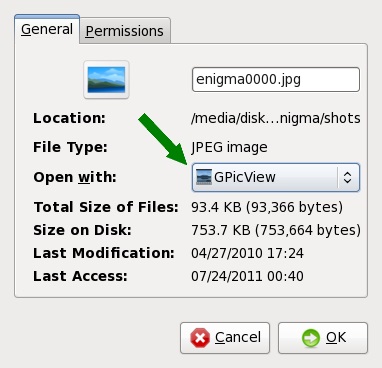
Ну а будь-які інші призначення додатків за замовчуванням - це вже особиста справа користувача. Моя справа - вказати тільки на ті моменти, які вимагають втручання в будь-якому випадку.
Сторонні збірки софта
Оскільки в репозиторіях є далеко не все, то деякі громадяни збирають пакети з софтом неофіційно. І роздають їх в мережі. Є навіть спеціалізовані сайти для пошуку RPM-пакетів. У сторонніх збірках може виявитися яка завгодно капость. Довіряти чи незнайомим людям, яких ви в очі не бачили, навіть їхніх імен не знаєте, - питання риторичне.
Якщо якась програма вам потрібна до зарізу, а в офіційних джерелах її днем з вогнем не знайти, то краще скачати вихідний код з сайту розробника, відкомпілювати і встановити командами ./configure, make, make install в терміналі. Настанови щодо збирання, як правило, є в комплекті (в файлі Readme або на зразок того). Це насправді не так вже й складно, навіть для початківців.
Якщо програма зроблена якісно, то проблем з компіляцією і установкою не виникне. А якщо неякісно, то вона вам в такому вигляді, ймовірно, потрібна не так вже сильно. Краще почекати, поки її допрацюють. По крайней мере, можна бути впевненим, що ніхто потайки НЕ запхав у неї який-небудь шкідливий код.
Якщо для вас все це поки ще складно, то просто скачайте вихідний код або бінарну збірку, а потім зверніться за допомогою до кого-небудь досвідченому. Адекватна людина обов'язково допоможе, тому що знає: кожен гуру колись був новачком.